|
Увага! Служби Access Services 2010 і 2013 буде вилучено з наступного випуску SharePoint. Рекомендуємо перенести наявні програми на альтернативну платформу, як-от Microsoft Power Apps, і не створювати нові веб-програми. Ви можете надавати доступ до даних Access за допомогою Dataverse — хмарної бази даних, на якій можна створювати програми Power Platform, автоматизовані робочі цикли, віртуальні агенти та багато іншого для Інтернету, телефону або планшета. Докладні відомості див. в статті Початок роботи. Перенесення даних Access до Dataverse. |
Програма Access містить веб-програму під назвою "Відстеження ресурсів", яка дає змогу відстежувати запаси бізнес-активів. Можна завантажити та створити програму (безкоштовно) всього за хвилину та настроїти відповідно до своїх потреб. Щоб вносити зміни до макета в цій веб-програмі, потрібна програма Access 2013 або новішої версії.
Увага!: Перш ніж створити веб-програму відстеження активів, потрібен локальний сайт SharePoint, на якому можна розмістити програму.
-
Запустіть програму Access і клацніть піктограму Відстеження ресурсів.
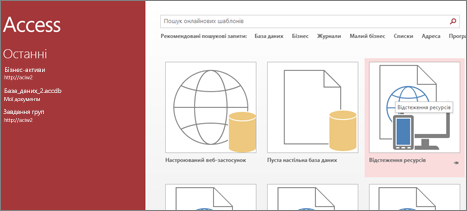
На екрані налаштування Відстеження ресурсів відобразиться попередній перегляд програми.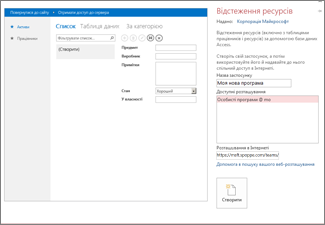
-
У полі Назва застосунку введіть назву для нової веб-програми.
-
У полі розташування Введіть URL-адресу сайту SharePoint, на якому потрібно створити веб-програму, а потім натисніть кнопку створити.
Порада.: У разі копіювання та вставлення URL-адреси із сайту, відкритого у веб-браузері, приберіть із неї текст "_layouts" і будь-який текст після цього. Наприклад,
Якщо у вас виникли проблеми, у статті пошук веб- програми Access можна знайти в інтернеті: HTTPS://contoso.SharePoint.com/Sites/Sales/.Коли програма Access створить веб-програму у вказаному розташуванні, веб-програма має відобразитися через хвилину чи навіть раніше.
Ваша нова веб-програма відкриється в режимі конструктора в програмі Access. Веб-програма відображається як сторінка із вкладкою, що містить її назву. Оскільки відкрито шаблон програми відстеження ресурсів, під цією вкладкою відображатимуться три вбудовані таблиці: "Активи", "Категорії" та "Працівники". Можна почати використовувати програму просто зараз або настроїти її, додавши та змінивши таблиці, а також додавши нові або змінивши наявні подання для кожної з таблиць.
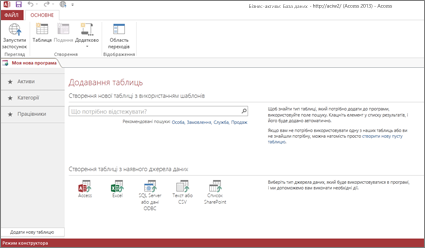
Один зі способів додати нову таблицю до веб-програми – знайти шаблон таблиці в полі пошуку Що потрібно відстежувати?. На основі вибраного вами шаблону таблиці програма Access створює одну або кілька таблиць із полями, які містять імена, типи даних і зв’язки з іншими полями й таблицями, що відповідають майбутньому вмісту таблиці.
Припустімо, потрібно відстежувати обладнання, яке належить компанії, наприклад "Знаряддя". Введіть "обладнання" в полі пошуку, а шаблон таблиці з назвою " елемент " відображає кілька позицій у списку. Виберіть елемент елементи, а в області ліворуч відображається нова таблиця з назвою "елементи" з трьома вихідними таблицями – активами, категоріямита співробітниками. І є нова таблиця, контакти, створені під час додавання таблиці "елементи", підключеного до таблиці "елементи".
Клацніть назву таблиці Предмети в області ліворуч, і ви побачите три подання (схожі на форми), кожне з яких дає змогу в інший спосіб поглянути на дані та ввести їх у таблицю. Подання йдуть у такому порядку зліва направо: Список, Таблиця даних і За категорією. Під час створення нової таблиці вона завжди має принаймні два подання: "Список" і "Таблиця даних". Таблиця "Активи" має настроюване подання "За категорією", оскільки це подання вбудовано в шаблон таблиці "Предмети", на основі якого створено цю таблицю.
Тепер, розглянувши макет у програмі Access, можна почати використовувати веб-програму.
-
На вкладці Основне натисніть кнопку Запустити застосунок.
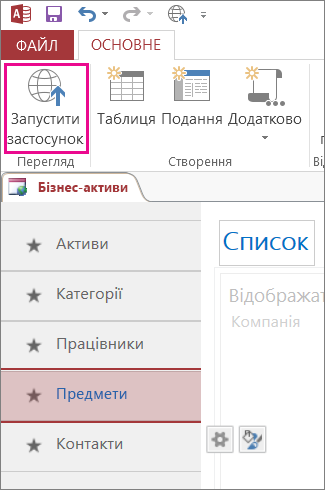
Веб-програма запуститься в браузері за замовчуванням.
-
На сторінці веб-програми почніть вводити інформацію. Натискайте клавішу Tab, щоб переходити між полями, як і в типовій формі введення даних.
-
Завершивши введення необхідної інформації для першого запису, натисніть кнопку Зберегти в рядку дій.
У рядку дій є п’ять кнопок для роботи із записами: Додати, Видалити, Редагувати, Зберегти та Скасувати.
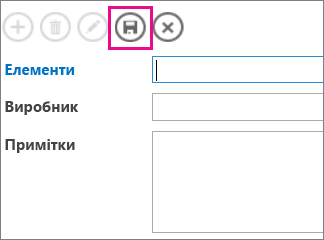
-
Після збереження першого запису в рядку дій стануть доступні кнопки Додати, Видалити та Редагувати, що дають змогу додати новий запис або відредагувати чи видалити поточний.
Щоб дізнатися більше про те, як створювати, настроювати та працювати з веб-програмами Access, ознайомтеся з такими статтями та відео:










